您可能想更新iPhone的iOS有多种原因。常规更新可能会修复为您打破的功能或在幕后修补安全错误。或者,也许您正在更新一个全新的iOS版本,例如iOS 18。请记住,每个新iOS都可能带有巨大的技巧和特权。
无论您进行更新的原因,在您更新之前,总会有一些事情要记住。本文讨论了一些要注意的事情,并列出了一些常见问题的一些故障排除提示。
点击安装之前,您应该做几件事。无论如何,备份都可以备份,并且释放一些存储空间可以帮助您的iPhone整体性能。查看下面的提示,以确保您的iPhone准备更新。
确保您有足够的空间进行更新
通常,iOS更新在1.5 GB和2 GB之间。但是您需要两倍的空间才能下载和安装更新。因此,要保守,在尝试安装新的iOS之前,您应该拥有大约4 GB的自由空间。要检查iPhone上有多少空间,请转到“设置”>“ General”>“ iPhone存储”。
如果您想释放一些空间,那么您的照片应用程序是一个很好的起点。您可能会像不需要的类似照片,旧的屏幕截图或刚占用空间的白板照片一样混乱。使用Cleanmy®Phone之类的应用程序,快速简便的方法是使用这些应用程序。对于iPhone来说,这是一个仔细的清洁应用程序,可帮助消除混乱并组织库,以便您有更多的新回忆空间。最重要的是,在设备上扫描照片,因此您可以确保保护自己的隐私。
- 下载Cleanmy®Phone来自App Store。
- 点击整理>扫描。
- 浏览照片的类别:屏幕截图,模糊,重复,屏幕录制,Tiktok和应用程序夹。
- 查看组中的哪些图片要保留或删除 - 照片已经预选为删除,但是您可以取消选择要保留的照片。
- 完成后,点击清洁。
- 现在,转到最近在“照片应用程序”中删除,点击SELECT,点击椭圆右下方,然后删除全部。这将永远从iPhone上获取照片和视频。
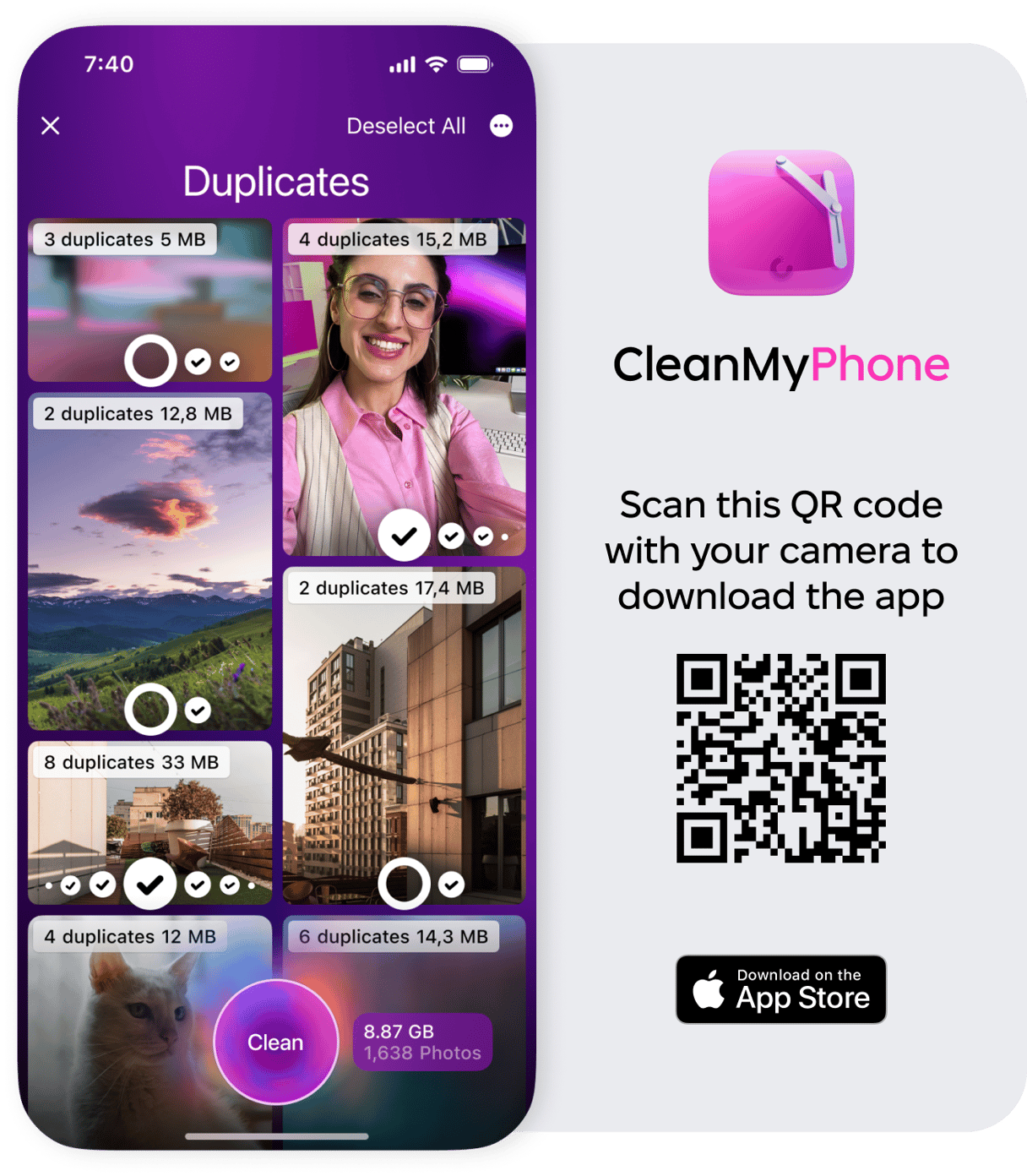
如果您想释放iPhone上更多的空间,请再次打开Cleanmy®Phone并进行Tak anderiza。设置过滤器并敲击扫描。该模块在您的图书馆中寻找类似的照片,并将它们分为以下组:旅行,宠物,食物,肖像,文字等。然后,您可以检查不同类别的图像,选择删除照片,并通过挖掘清洁来删除不需要的照片。
检查您的设备是否与iOS 18兼容
就像使用所有新的iOS版本一样,并非每个iPhone或iPad型号都会支持iOS 18。在安装新系统之前,确保您至少运行iOS 15,并且您的iPhone或iPad模型与新的iOS兼容。
这是与iOS 18兼容的iPhone和iPad:
iPhone:
- iPhone Xr
- iPhone XS
- iPhone XS Max
- iPhone 11
- iPhone 11 Pro
- iPhone 11 Pro Max
- iPhone 12 mini
- iPhone 12
- iPhone 12 Pro
- iPhone 12 Pro Max
- iPhone 13 mini
- iPhone 13
- iPhone 13 Pro
- iPhone 13 Pro Max
- iPhone 14
- iPhone 14 Plus
- iPhone 14 Pro
- iPhone 14 Pro Max
- iPhone 15
- iPhone 15 Plus
- iPhone 15 Pro
- iPhone 15 Pro Max
- iPhone SE(第二和第三代)
- iPhone 16
- iPhone 16 Plus
- iPhone 16 Pro
- iPhone 16 Pro Max
iPad:
- iPad Pro(所有型号)
- iPad Air(第三代及以后)
- iPad(第七代及以后)
- iPad mini(第五代及以后)
备份您的iPhone数据
每当您更新iPhone时,无论大小,都应始终事先备份手机。您可以将iPhone备份到iTunes或使用iCloud备份选项,但是要有备份很重要。如果更新期间出现问题,则可以回滚。
- 转到设置> Apple帐户。
- 点击iCloud> iCloud备份。
- 确保备份此iPhone已重新打开。
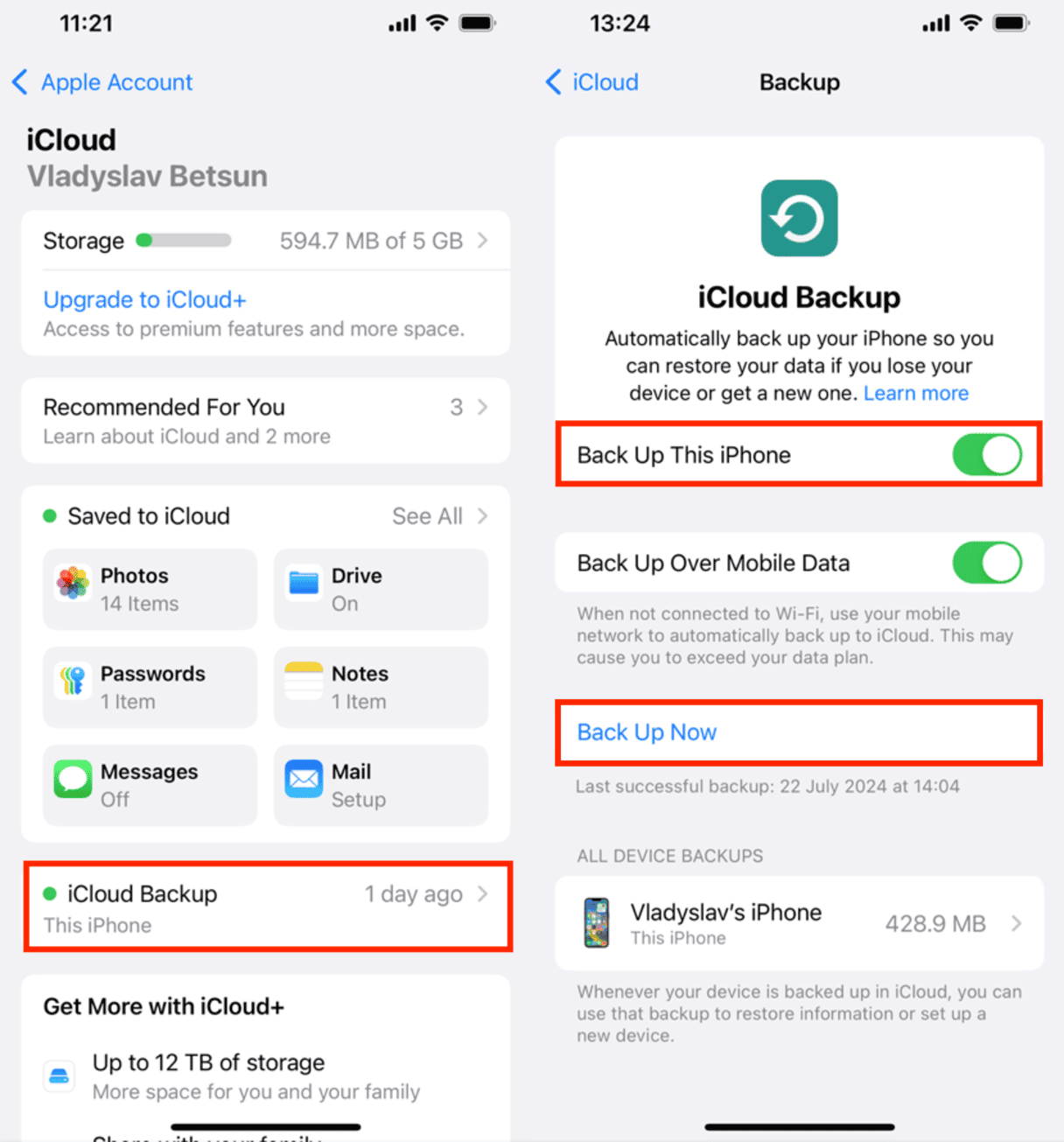
如何更新您的iPhone或iPad
您可以通过几种方式更新iPhone或iPad。最简单的一个是直接在您的设备上启动iOS更新。但是,如果您更熟悉使用计算机更新设备,也可以使用iTunes。无论是较小的更新还是新的iOS版本,更新设备都以相同的方式工作。
如何在空中更新iOS(OTA)
- 将手机连接到Wi-Fi并将其插入电源。
- 转到设置>软件更新。
- 点击立即安装。
- 输入密码或使用触摸ID确认。
- 这将开始安装,这可能需要一些时间。更新完成后,您的手机将重新启动。
- 按照任何设置步骤或输入密码以返回主屏幕。
如何使用iTunes更新iPhone
- 用USB电缆将手机插入计算机。
- 打开iTunes。
- 单击左上角的电话图标。
- 单击左侧栏中的摘要。
- 单击检查更新>下载并更新。
- 更新可能需要一些时间,但是完成后,您的iPhone将重新启动。
- 按照任何设置步骤或输入密码以返回主屏幕。
如何强制iOS更新?
如果您在iPhone上打开了自动更新,则如果手机连接到Wi-Fi并插入电源,它将提示您在一夜之间安装更新。但是,如果您不想等待这种情况,则可以尝试强制更新。以下是:
- 在iPhone上,转到“设置”>“软件更新”。
- 如果有更新,请点击下载并安装。
- 输入密码或使用触摸ID确认。
- 重新启动手机后,请按照设置提示完成。
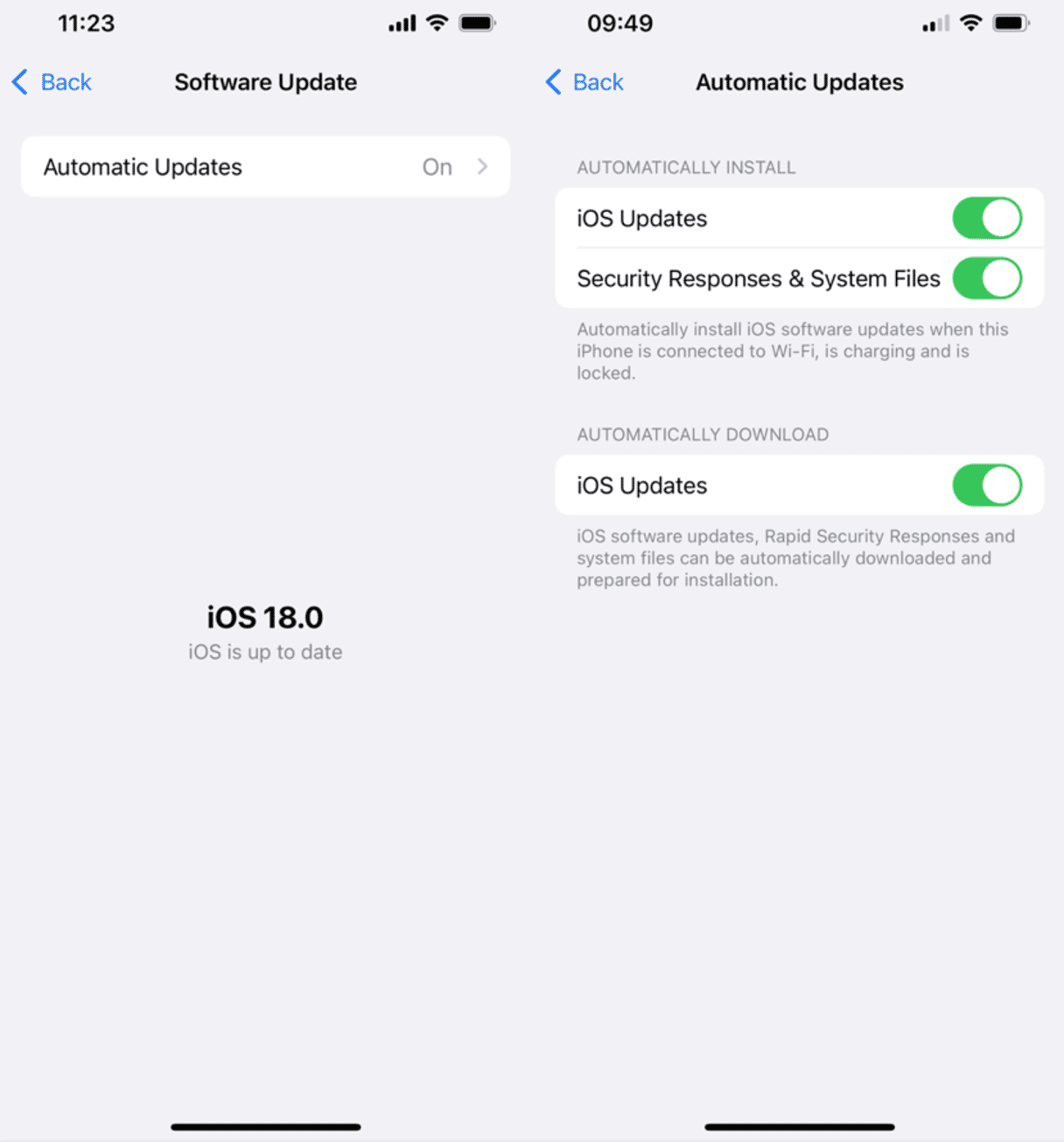
iPhone更新问题和常见问题解答
更新iPhone时遇到问题并不少见。特别是,如果您依靠自动更新功能,则必须有许多先决条件才能开始。
成功的iOS更新需要满足这些条件:
- 有足够的免费空间可以下载和安装更新。
- 您的iPhone已插入电源。
- 电池至少充电50%。
- 您的iPhone连接到强大的Wi-Fi网络。
如果自动更新和手动更新继续为您失败,则可以尝试以下故障排除步骤。
iOS更新不会安装
- 转到设置>“常规> iPhone存储”以查看您拥有多少空间。
- 如果您需要释放一些空间,可以快速使用照片库中的混乱Cleanmy®Phone。只要记住以清除后来最近删除的文件夹。
下载更新需要太长
- 关闭Wi-Fi,然后转到设置> Wi-Fi。
- 如果更新继续下降,请尝试从另一个Wi-Fi网络下载更新。
- 如果您仍然无法更新,请将iPhone插入计算机并尝试使用iTunes进行更新。
iPhone更新从未完成
- 确保您的iPhone在整个更新过程中保持连接到电源。
- 如果失败,请尝试通过举起音量并睡觉/唤醒按钮重新启动iPhone,直到出现幻灯片为下电源。
- 滑动滑块。
- 按住“睡眠/唤醒”按钮,使iPhone重新打开。
如果您的iPhone仍未更新,则可以尝试删除更新并重新下载:
- 在iPhone上,转到设置>“常规> iPhone存储”。
- 在应用程序列表中查找iOS更新。
- 点击iOS更新>删除更新。
- 转到设置>常规>软件更新并下载最新的iOS更新。
iOS更新需要多长时间?
iOS更新的时间长度取决于很多事情。例如,您的互联网连接,因为这决定下载更新需要多长时间。或它是什么类型的更新类型 - 较小的错误修复更新和大型新iOS版本将需要不同的时间安装时间。
话虽如此,从非常一般的意义上讲,更新可能需要10-15分钟到45-60分钟。
如果您不更新iPhone软件会发生什么?
虽然您可能不会注意到不立即更新的影响,但随着时间的流逝,您会开始注意到它们。尽管Urban Legend说更新您的iPhone软件会减慢它,但不更新实际上会减慢它。它还可能导致应用程序崩溃更多并采取越野车。总体而言,您的iPhone迟早会停止按照应有的方式进行工作。然后,当然,您不会忘记将被捆绑到更新的定期安全修复程序。
随着软件变化的速度,可以使iPhone保持最新状态是一种很好的做法。这也是一个很好的做法,可以确保在更新之前备份所有内容。保持软件电流将使您的设备顺利运行。
